Recommend
Översikt Copied
Genom att använda baslinjeanalys ger Capacity Planner automatiska rekommendationer för förbättringar i konfigurationen av maskiner eller instanser som för närvarande är aktiva i din IT-miljö.
Beroende på vilken typ av miljö du kör, inkluderar detta rekommendationer för rätt storlek, målkonfigurationer för vCPU, hårdvaruimplementering i kluster eller minskning av lagring. Rekommendationerna är fullt konfigurerbara vilket gör att du kan ställa in tröskelvärden för aktivitet och minimikonfiguration för rätt storlek.
Alla dessa rekommendationer kan hjälpa dig att minska kostnaderna för att underhålla din IT-miljö genom att rekommendera molnmigrering, och om du redan använder AWS eller Azure, kommer du att se ytterligare rekommendationer som hjälper dig att optimera dina molnkostnader. Rekommendationerna baseras på maskiner eller instanser som för närvarande körs, baserat på den senaste datainsamlingen.
I Recommend-panelen kan du:
- Visa standardrekommendationer för serveraktivitet och lagring.
- Kontrollera uppskattade kostnader för molnmigrering.
- Kontrollera hur du kan optimera dina instanser eller virtuella maskiner.
- Se vilken EC2 sparplan som skulle vara mest optimal för dig (om du använder en AWS-miljö).
- Visa listan över värdar och arbetsbelastningar som bryter mot tröskelvärden.
Beroende på vilken typ av miljö du använder, visar Recommend-panelen olika alternativ:
Rekommendationer för molnmiljöer Copied
Detta avsnitt beskriver de funktioner som finns tillgängliga i Recommend-panelen om du använder en molnmiljö, antingen AWS eller Azure. Om du använder en icke-molnmiljö, se Rekommendationer för icke-molnmiljöer Rekommendationer för icke-molnmiljöer.

Aktivitet för instans eller virtuell maskin Copied
I Rightsizing-flikarna på panelen kan du hitta EC2-instans, RDS-maskin eller Azure virtuell maskinaktivitetsrekommendationer för instanser och maskiner beroende på deras aktivitet:
- Inaktiv
- Underprovisionerad — maskiner med hög aktivitet
- Överprovisionerad — maskiner med låg aktivitet
- Normal — maskiner som faller in i den normala kategorin visas som Other savings. Detta innebär att dessa kan ändras till ett billigare alternativ men fortfarande ha den kapacitet som behövs.
- Hög — rekommendationer för maskiner som är mycket upptagna kategoriseras som Upsizing. Upsizing kan vara en potentiell kostnad och inte en besparing.
Beräkningar av dina potentiella besparingar baseras på dessa rekommendationer. Som standard visas besparingar i dollar per timme. Klicka på Potential Saving-numret och beräkningen kommer att ändras till dollar per dag/vecka/månad/år.
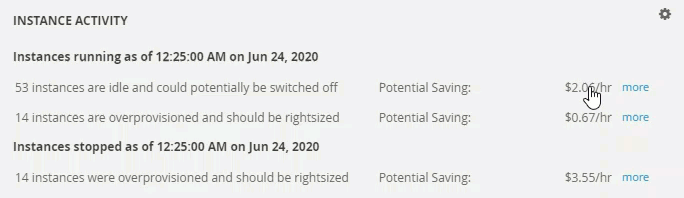
För att se den fullständiga listan över Recommendations, klicka på More. Detta visar listan över alla instanser eller virtuella maskiner med detaljerade rekommendationer om de ändringar som du kan göra för att minska kostnaden för att köra dem.
För att ytterligare filtrera din vy kan du använda Grouping-kolumnerna. Till exempel kan du använda Cloud Service-gruppering för att skilja mellan instanser eller maskiner som använder olika molntjänster. För mer information om hur man använder grupperingar, se Grupperingshanterare.
För att se mer detaljerad data som används av Capacity Planner för att komma fram till rekommendationerna kan du gå till Instansalternativ.
För att ta bort vissa maskiner från rekommendationer kan du lägga till dem i listan över Ignorerade instanser Ignorerade instanser.
Alla rekommendationer baseras på hur aktivitetsregler, optimeringsinställningar och regler för rätt storlek konfigureras. Varje gång du gör ändringar i dessa inställningar uppdateras rekommendationerna. För mer information, se Konfigurera molnrekommendationer.
Notera
När du gör ändringar i din sunburst- eller timeburst-vy, eller du tittar mer i detalj, uppdateras rekommendationerna dynamiskt för att visa information relevant för din nuvarande vy.
Konfigurera rekommendationer för moln Copied
För att konfigurera regler för rekommendationer för moln, klicka på ![]() i fliken Default Recommendations och välj ett av alternativen:
i fliken Default Recommendations och välj ett av alternativen:
- Optimeringsinställningar Optimeringsinställningar
- Konfigurera aktivitetsregler Konfigurera aktivitetsregler
Notera
Rekommendationer baseras endast på instanser som för närvarande är aktiva. Om en instans är avstängd tas den inte med i beräkningen av rekommendationerna.
Optimeringsinställningar Copied
Du kan konfigurera specifika AWS- eller Azure-inställningar baserat på vilka rekommendationer som kommer att göras.
Du kan välja en region (varje region har olika prissättning), instansfamilj, nätverksprestanda eller lagringsklass. För mer information om dessa inställningar och hur de kan påverka din systemkonfiguration, vänligen se AWS official documentation eller Azure official documentation beroende på din leverantör.
Till exempel, om du endast väljer EU-regioner som din plats, kommer Capacity Planner att leta efter optimal konfiguration i dessa regioner.
För Amazon RDS kan du välja en specifik databasmotor och licensmodell.
Dessa inställningar kan skrivas över när du tittar på detaljerade rekommendationer för en specifik instans. För mer information, se Instansalternativ.
Du kan exclude idle machines från dina rekommendationsregler.
Du kan också konfigurera regler för rätt dimensionering. För mer information om tillgängliga mått, se Välj mått i Rätt dimensionering. Observera att endast alternativ för rätt dimensionering som är tillämpliga på molnmiljöer är tillgängliga.
Konfigurera aktivitetsregler Copied
You can configure activity thresholds to fit an appropriate recommendation. Server activity is defined by the activity grouping. For more information, see Activity grouping.
When you change your configuration, the recommendations are automatically updated. Any machine or instance exceeding your configured activity thresholds can be assigned the following recommendations:
- Idle — machines or instances that meet these criteria are listed as idle and are recommended to be switched off.
- Low — machines or instances that meet these criteria are listed as overprovisioned and are recommended to be right-sized.
- High — machines or instances that meet these criteria are listed as underprovisioned and are recommended to be right-sized.
- All other machines or instances are considered normal.
You can restore these settings at any point by clicking Reset.
In the example below, machines or instances that are considered as idle fall within the following criteria:
- CPU 95th percentile is less than 5, and
- IO is less than 20 MB/s, and
- Memory 99th percentile is less than 10.
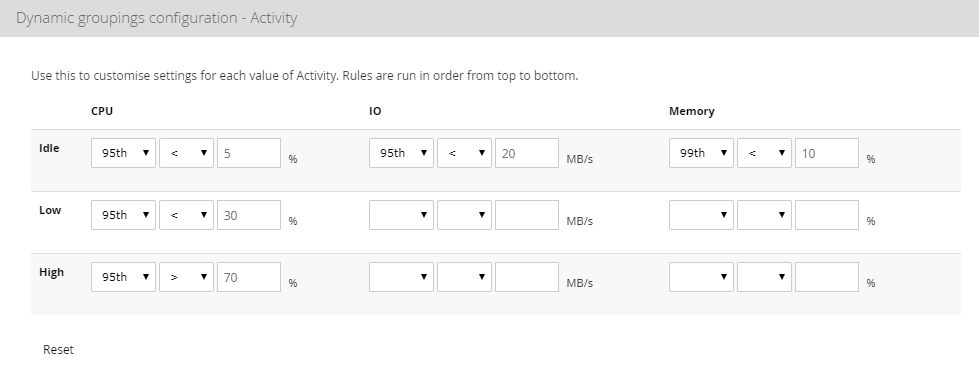
Potentiella besparingar på avslutade instanser Copied
Instanser som inte längre körs tas inte med i beräkningen av besparingskostnader. Instances terminated between [dates] ger dig en uppfattning om hur mycket din organisation kunde ha sparat om rekommendationerna hade tillämpats på dessa instanser innan de stängdes av.
Besparingsplaner Copied
Besparingsplaner är ett av Amazons rekommenderade sätt att spara pengar på beräkningskostnader. Fliken Savings Plans visar vad du kunde spara om du åtog dig en viss utgift. Capacity Planner tillämpar rabatter på den konfiguration du för närvarande har och visar vad du kunde spara. Du kan kontrollera din potentiella genomsnittliga besparing per timme med kostnaden för besparingsplanen. Det avgör om du ska minska din besparingsplan för att spara mer eller öka den och därmed spara mer.
Rekommendationer för besparingsplaner tar hänsyn till befintliga inköp av reservationer innan en optimerad timkostnad över alla konton för AWS beräkningsbesparingsplaner tillhandahålls.
Du kan också högerklicka på valfri gruppering i solfjäder- eller tidsfjädervyn och automatiskt generera ett optimerat värde för besparingsplanen för den samlingen av instanser.
För att se mer detaljer om varje rekommendation, klicka på more. Här kan du se och analysera mer i detalj hur mycket pengar som skulle kunna sparas baserat på den valda modellen.
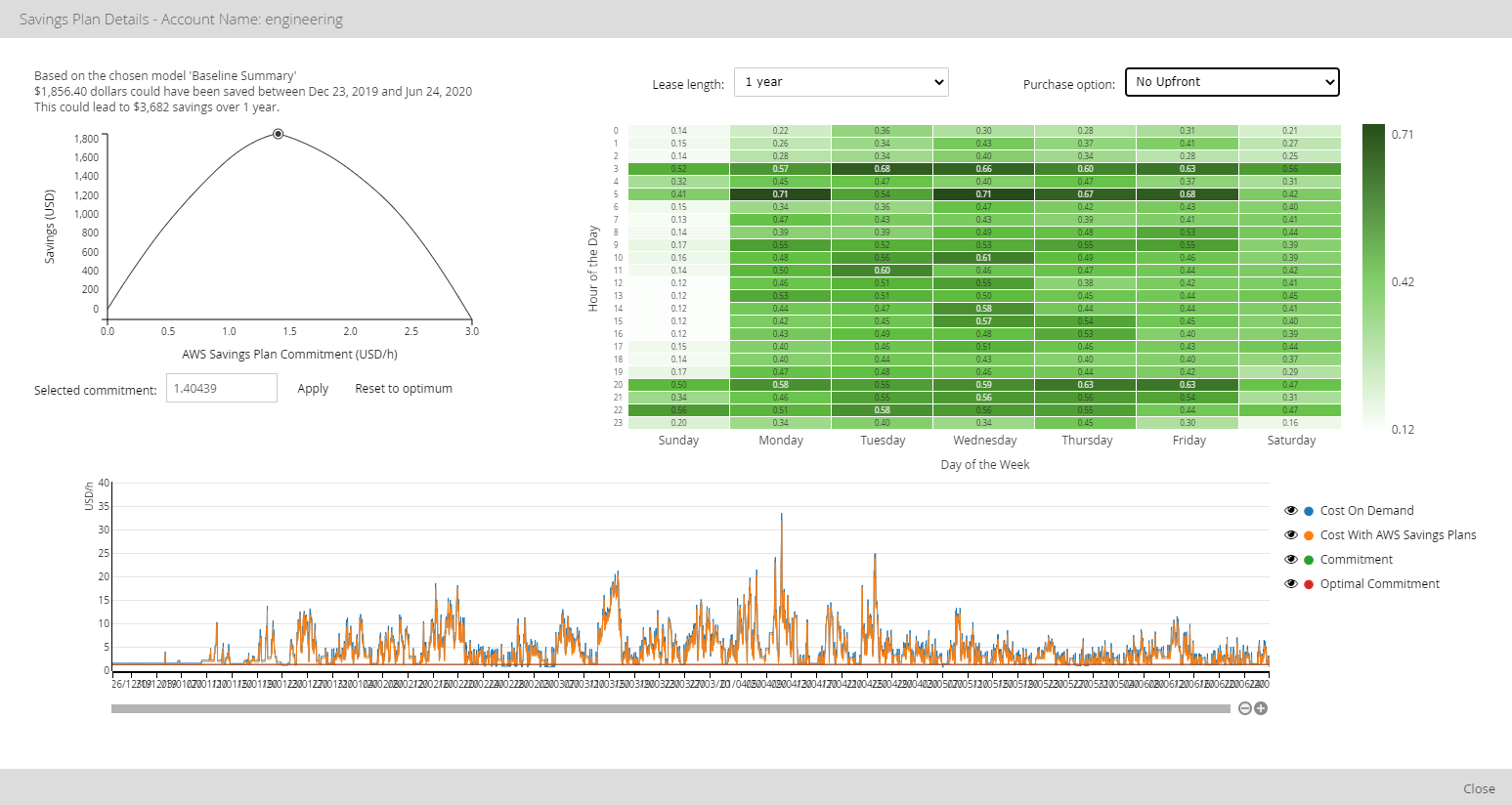
- Grafen till vänster visar den optimala besparingskurvan. Detta är nivån på besparingar du skulle göra beroende på ditt åtagande och ditt köpalternativ. Baserat på denna kurva beräknas den optimala besparingen.
- Tabellen till höger visar dina potentiella besparingar i genomsnitt. Det gör det möjligt för dig att se när besparingar görs i genomsnitt och när förluster skulle göras.
- I botten:
- Kostnad på begäran — nuvarande kostnad på begäran som organisationen har betalat under den tid som anges i modellen.
- Optimalt åtagande — detta är vår rekommendation. Allt ovanför den röda linjen är en besparing, allt nedanför är en förlust.
För mer information om Besparingsplaner, se Amazon Savings Plans documentation .
Note that when you add or remove instances from the ignore list, needs to recalculate Saving Plans. In the Saving Plans tab, click the refresh button to recalculate.
Ignorerade instanser Copied
Du kan ha ett antal maskiner som behöver konfigureras på ett visst sätt hela tiden även om de inte använder mycket resurser. Dessa maskiner måste alltid vara av en viss storlek och du kommer aldrig att vilja ändra det.
Du kan lägga till en maskin eller grupp av maskiner till listan över ignorerade instanser. Dessa maskiner kommer då att ignoreras av eventuella rekommendationer.
För att lägga till en instans i den ignorerade listan, gör något av följande:
- I fliken Default recommendations, klicka på More för att öppna den fullständiga listan över Recommendations. Välj de maskiner du vill ignorera och klicka på Add selected to ignore list under tabellen.
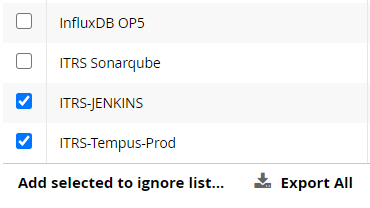 '
' - I solfjädervyn, högerklicka på det önskade segmentet, välj Workloads och klicka på Add to ignore list.
- Om du klickar direkt på en arbetsbelastning kommer endast den maskinen att läggas till i ignoreralistan.
- Om du klickar på en kluster kommer alla maskiner att läggas till.
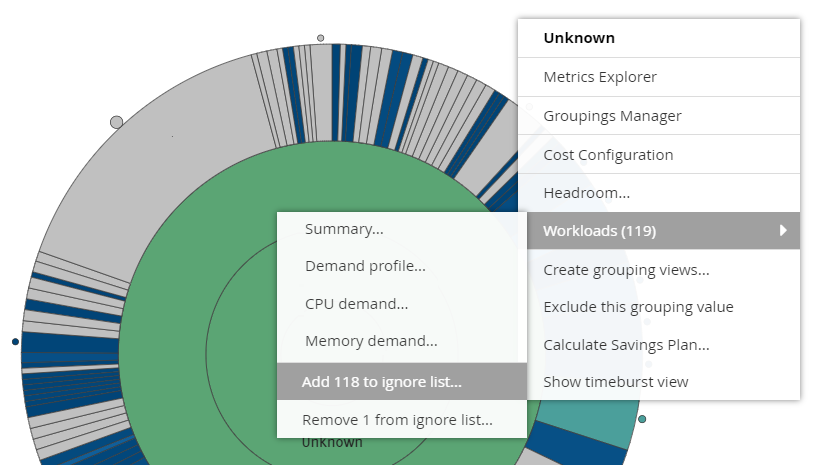
För att ta bort maskiner från ignoreralistan:
- Öppna alla ignorerade instanser i fliken Default recommendation.
- Välj de du vill ta bort.
- Klicka på Remove selected from ignore list.
Note that when you add or remove instances from the ignore list, needs to recalculate Saving Plans. In the Saving Plans tab, click the refresh button to recalculate.
Reservationer Copied
När Capacity Planner gör sina rekommendationer tar den hänsyn till Reservationer (Reserverade instanser för AWS och Reservationsgrupper för Azure) som du redan har köpt för att säkerställa att de levererar värde.
I fliken Reservations på panelen Recommend kan du kontrollera följande:
- Rekommendationerna och besparingarna för de befintliga Reservationerna och grupperna av Reserverade Instanser (RI).
- Rekommendationer av Reservationer och grupper av Reserverade Instanser (RI) som du kan köpa för att göra ytterligare besparingar.
- Du kan också se en sammanfattning av alla reservationer kombinerat.
Observera att denna dokumentation förklarar hur Reservationer används och analyseras i Capacity Planner. För mer information om hur Reservationer fungerar och hur deras specifikationer tillämpas, vänligen se AWS documentation
eller Azure documentation.
Optimering av reservationer Copied
Reserverade Instanser (RI) och Reservationsgrupper kombinerar Reserverade Instanser och Reservationer vars specifikationer överlappar varandra. I tabellen Existing RI groups kan du se detaljerna för dessa grupper:
- Vilken region, familj och operativsystem de tillhör.
- En rekommendation om hur många Reserverade Instanser eller Reservationer som ska köpas och hur mycket du kan spara genom att följa denna rekommendation.
- Optimeringsdiagrammet indikerar hur optimerade dina Reserverade Instanser eller Reservationer är.
- De detaljerade rekommendationerna och tidsserierna för gruppen (för att se dessa, klicka på more).
Optimeringsdiagrammet Copied
Optimeringsdiagrammet anger hur optimerade dina reserverade instanser är. För varje Reservationsgrupp finns det en indikator på hur långt från det optimala antalet reservationer den specifika gruppen av reservationer är (beräknat baserat på de senaste 3 månadernas aktivitet):
-
Pilar indikerar var du för närvarande befinner dig med din reservationsplan.
-
Indikatorerna (vertikala linjer) pekar på följande:
- Den första indikatorn — det finns inga reservationer.
- Den andra indikatorn (den längsta vertikala linjen) — den optimala storleken på din reservationshink (100% kapacitet).
- Den tredje indikatorn — din reservationshink är dubbelt så stor (du har för många reservationer).
- Den fjärde indikatorn — din reservationshink är tre gånger för stor (du har för många reservationer).
Denna bild visar ett exempel på olika optimeringsrekommendationer för reservationsgrupperna:
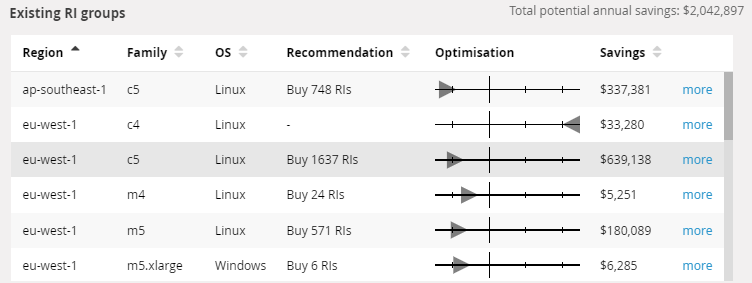
För att se detaljerade tidsserier av instansantal och rekommendationer för varje reservationsgrupp, klicka på more:
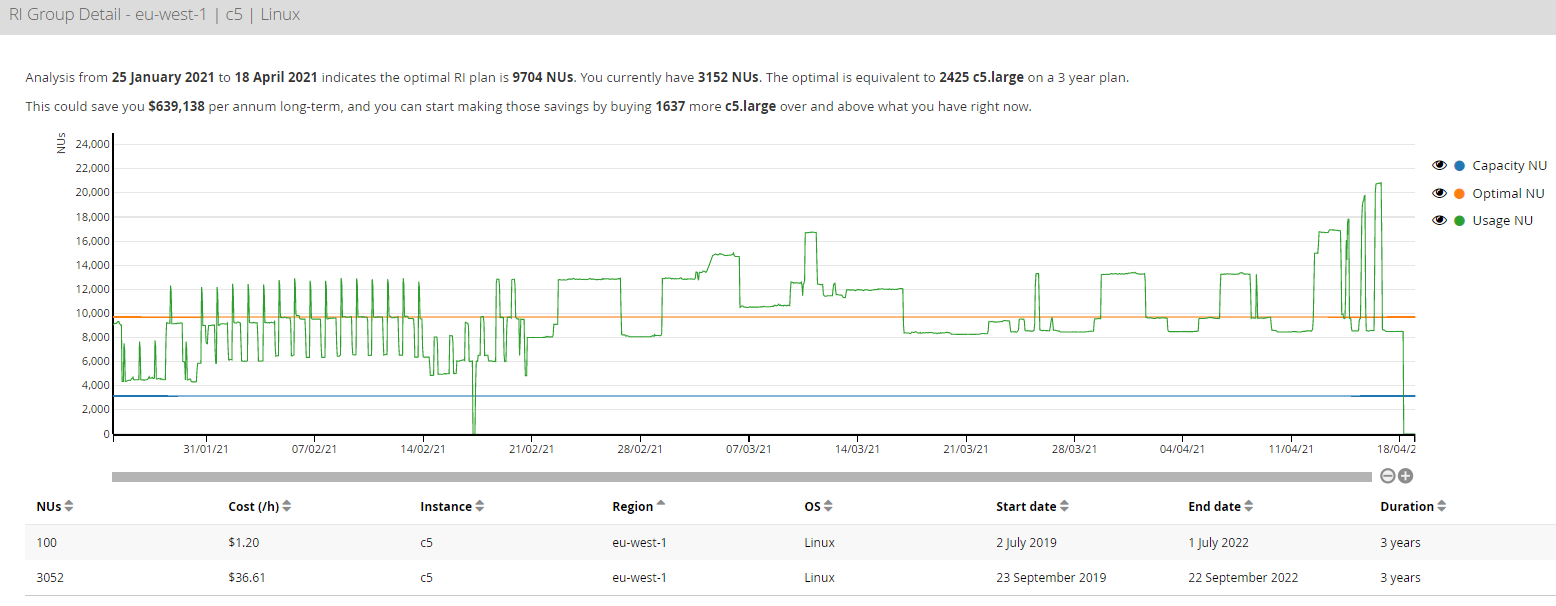
Denna diagram ger dig följande information:
- Normaliseringsfaktorn (NU) för instansstorleken av de instanser som tillhör denna RI-grupp. Observera att grupper av Reserverade Instanser (RI) kombinerar Reserverade Instanser vars specifikationer överlappar varandra. För mer information, se AWS documentation
.
- Specifikationen för de Reserverade Instanserna (som kostnad eller region).
- Den blå linjen — indikerar din nuvarande kapacitet som är storleken på den Reserverade Instansplan som du för närvarande har.
- Den gröna linjen — indikerar användningen av den Reserverade Instansplanen som du för närvarande har. Du kan se aktiviteten för maskintyperna som matchar normaliseringsfaktorn (NU).
- Håll muspekaren över någon punkt i tidsserien för att se antalet aktiva instanstyper vid den tidpunkten.
- Den orange linjen — baserat på analysen av användningen, detta är var din Reserverade Instanshink bör vara.
Sammanfattning av reservationer Copied
Du kan också se en översikt av alla Reservationer som du har köpt (Reserverade Instanser för AWS och Reservationsgrupper för Azure). För att göra det, klicka på more bredvid View all reservations combined summary:

- Linjerna indikerar aktiviteten för dina Reservationer.
- Om linjen går ner, betyder det att reservationerna löper ut vid denna tidpunkt.
- Om den går upp, indikerar detta att reservationer köptes vid denna tidpunkt.
- Den blå linjen visar alltid alla dina reservationer.
- Den orange linjen visar endast de valda reservationerna (om inga reservationer är valda, kommer detta att vara samma som den blå linjen).
- För att välja de reservationer som tillhör en specifik kategori, klicka på den specifika kategorin. Till exempel, om du klickar på en specifik region, kommer alla instanser som tillhör den regionen att väljas. Observera att urvalet kommer att förbli detsamma när du går igenom alla sidor i sammanfattningen.
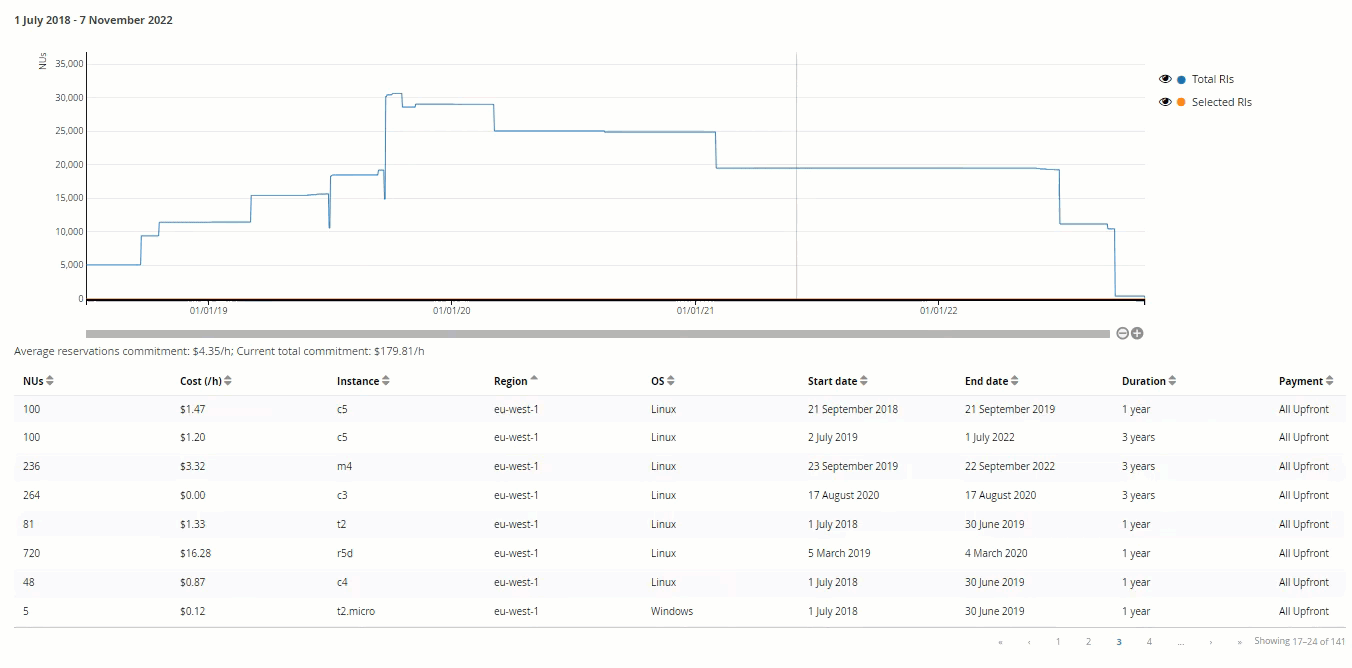
Rekommendationer för icke-molnmiljöer Copied
Detta avsnitt beskriver de funktioner som finns tillgängliga i panelen Recommend om du använder en icke-molnmiljö. Om du använder AWS eller Azure, se Rekommendationer för molnmiljöer.
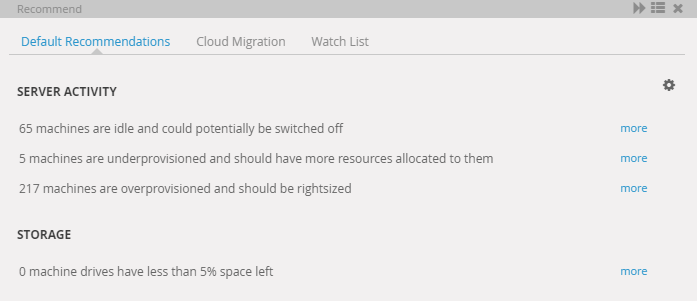
Rekommendationer för serveraktivitet och lagring Copied
I fliken Default Recommendations kan du hitta rekommendationer för serveraktivitet och lagring för maskiner som är inaktiva, underutrustade och överutrustade. När du ändrar solfjädersvyn uppdateras rekommendationerna dynamiskt för att visa information som är relevant för din aktuella vy.
För att se hela listan över rekommendationer, klicka på more. Detta visar listan över alla maskiner med detaljerade rekommendationer om hur man justerar följande:
- CPU och minne för servrar.
- Efterfrågan och ledigt utrymme för lagring.
För att ytterligare filtrera din vy kan du använda kolumnerna Grouping för att ge mer information om maskinerna. För mer information om hur man använder grupperingar, se Grupperingshanterare Grupperingshanterare.
Alla rekommendationer baseras på konfigurerade aktivitets- och rättstorleksregler. För mer information, se Konfigurera rekommendationer.### Konfigurera rekommendationer
För att konfigurera aktivitets- och rättstorleksregler för rekommendationerna, klicka ![]() i fliken Default Recommendations och välj ett av alternativen:
i fliken Default Recommendations och välj ett av alternativen:
Notera: Rekommendationer baseras endast på maskiner som för närvarande är aktiva. Om en maskin är avstängd tas den inte med i beräkningen för rekommendationerna.
Konfigurera aktivitetsregler Copied
You can configure activity thresholds to fit an appropriate recommendation. Server activity is defined by the activity grouping. For more information, see Activity grouping.
When you change your configuration, the recommendations are automatically updated. Any machine or instance exceeding your configured activity thresholds can be assigned the following recommendations:
- Idle — machines or instances that meet these criteria are listed as idle and are recommended to be switched off.
- Low — machines or instances that meet these criteria are listed as overprovisioned and are recommended to be right-sized.
- High — machines or instances that meet these criteria are listed as underprovisioned and are recommended to be right-sized.
- All other machines or instances are considered normal.
You can restore these settings at any point by clicking Reset.
In the example below, machines or instances that are considered as idle fall within the following criteria:
- CPU 95th percentile is less than 5, and
- IO is less than 20 MB/s, and
- Memory 99th percentile is less than 10.
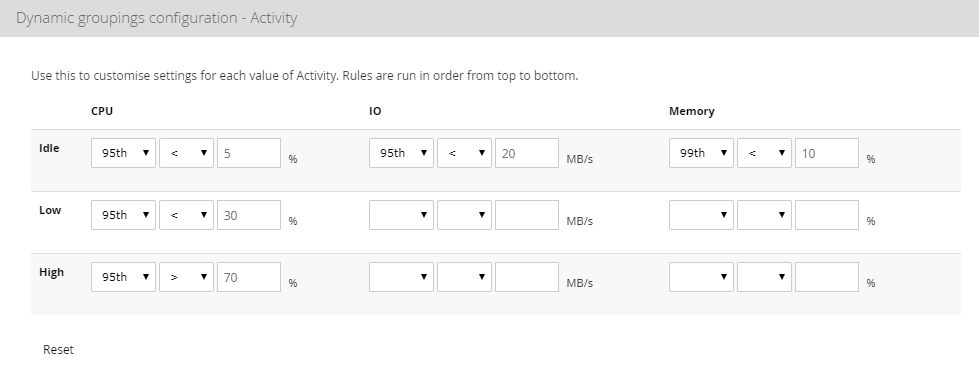
Konfigurera rättstorleksregler Copied
Du kan ställa in regler baserade på vilka rättstorleksrekommendationer som ska ges. Konfigurationen är densamma som för rättstorleksoperationer. För mer information om tillgängliga mått, se Välj mått i Rättstorlek.
För att se hur rekommendationer förändras när du modifierar rättstorleksregler, klicka more bredvid maskinerna som har rättstorleksrekommendationer.
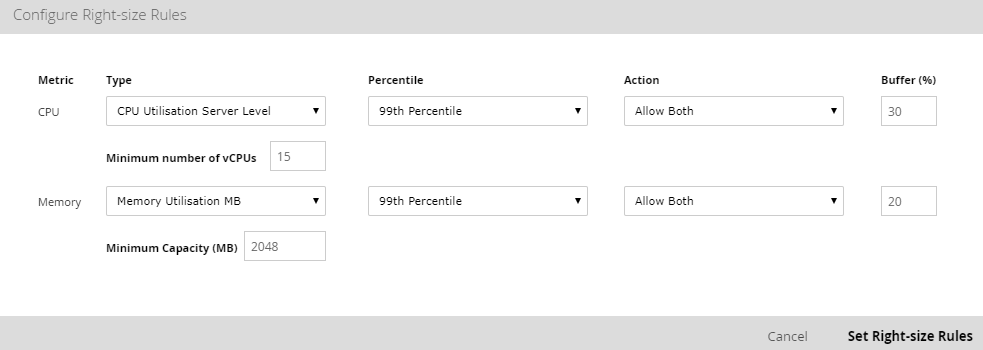
Molnmigrering Copied
I fliken Cloud migration kan du kontrollera den uppskattade kostnaden för att migrera dina virtuella maskiner till en av molnleverantörerna. För närvarande är Amazon Web Services (AWS) och Azure tillgängliga.
Capacity Planner tittar på alla aktiva maskiner som för närvarande syns i din solfjädersvy och bestämmer det närmaste och mest kostnadseffektiva matchningen för varje virtuell maskin. Den föreslår automatiskt molninstanskonfigurationer i AWS och Azure, avgränsade till en baslinjevy, och tar optimal kapacitetskonfiguration i beaktande för att effektivt minska kostnader. Prisuppgifter och tillgängliga konfigurationer hämtas direkt från molnleverantören via API så de är alltid uppdaterade.
Följande migreringsalternativ är tillgängliga:
- Like for like — uppskattade migreringskostnader om du inte följer rättstorleksrekommendationerna.
- Rightsized — uppskattade migreringskostnader om rättstorleksrekommendationerna följs.
Beroende på ditt användningsfall kan du ändra rekommendationsreglerna. För att göra detta, klicka ![]() för den erforderliga molnleverantören och välj ett av konfigurationsalternativen:
för den erforderliga molnleverantören och välj ett av konfigurationsalternativen:
-
Configure AWS / Azure migration rules
- Du kan välja inställningar såsom region, instansfamilj som molnleverantören tillhandahåller, eller nätverksprestanda. Till exempel, om du endast väljer EU-regioner som din plats, kommer Capacity Planner att leta efter optimal konfiguration i dessa regioner.
- Du kan exclude idle machines från dina rekommendationsregler. Detta innebär att inaktiva maskiner inte flyttas till molnet. Dessa maskiner kommer att visas som Unmatched i din migreringsrekommendation.
-
Configure right-sizing rules — för mer information om tillgängliga mått, se Välj mått i Rättstorlek.
Klicka more bredvid migreringsalternativet för att se en lista över alla VM och den rekommenderade instanstypen för den specifika maskinen och dess pris. Du kan sedan exportera rekommendationen till en CSV-fil.
- För att ytterligare filtrera din vy kan du använda kolumnerna Grouping. För mer information om hur du använder grupperingar, se Grupperingshanterare.
- För att se detaljerade rekommendationer för en specifik instans, klicka Options
 bredvid instansen som du vill se detaljer om, och välj Recommendations. För mer information, se Instansalternativ.
bredvid instansen som du vill se detaljer om, och välj Recommendations. För mer information, se Instansalternativ.
Du kan lägga till eller ta bort segment för att ändra vad din baslinje visar. Detta uppdaterar dynamiskt rekommendationerna. På detta sätt kan du modellera din potentiella AWS- eller Azure-miljö i Capacity Planner.
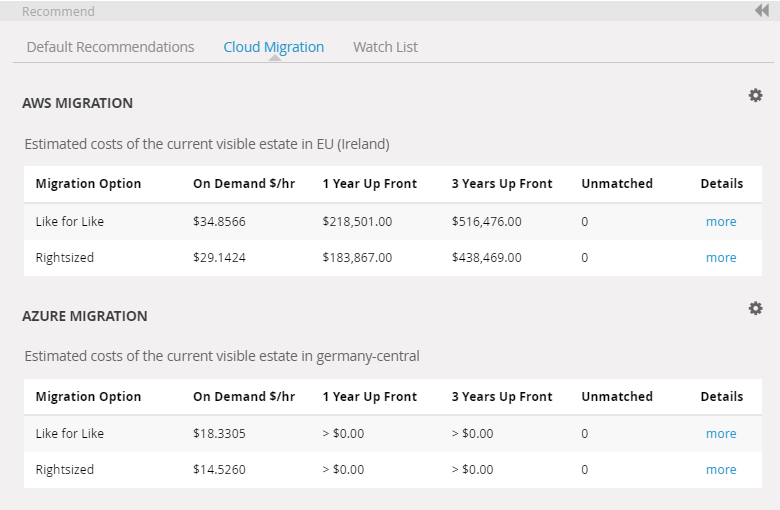
Bevakningslista Copied
Fliken Watch list visar enheter där mätvärden för närvarande överskrider trösklar.